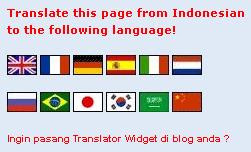TAG CLOUD......
Ada yang sudah tau....?????Pasti diantara kalin yang baca artikel ini ada yang sudah tau apa itu TAG CLOUD....
saya akan terangkan sedikit Tentang Tag Cloud
TAG CLOUD adalah Label Animasi Jadi Kita dapat mengubah Lebel kita yang kuno ;) , menjadi lebih bagus kamu bisa liat contohnya di blog saya....
Ok deh jangan banyak basa basi langsung saja ke TKP
jika kamu tertarik kamu bisa mengikuti langkah langkah berikut :
1. Login ke blogger dengan ID anda.
2. Klik Tata Letak.
3. KLik tab Edit HTML.
4. Klik tulisan Download Template Lengkap. silahkan backup dulu templatenya Anda
5. Cari kode yang mirip dengan kode di bawah ini :
<b:section class='sidebar' id='sidebar' preferred='yes'>
6. Copy paste kode di bawah ini persis dibawah kode di atas.
<b:widget id='Label99' locked='false' title='Labels' type='Label'>
<b:includable id='main'>
<b:if cond='data:title'>
<h2><data:title/></h2>
</b:if>
<div class='widget-content'>
<script src='http://halotemplates.s3.amazonaws.com/wp-cumulus-example/swfobject.js' type='text/javascript'/>
<div id='flashcontent'>Blogumulus by <a href='http://www.roytanck.com/'>Roy Tanck</a>
and <a href='http://www.bloggerbuster.com'>Amanda Fazani</a>
Distribute by <a href='http://bahauddin-amyasi.blogspot.com/'>Bahauddin Amyasi</a></div>
<script type='text/javascript'>
var so = new SWFObject("http://halotemplates.s3.amazonaws.com/wp-cumulus-example/tagcloud.swf",
"tagcloud", "240", "300", "7", "#ffffff");
// uncomment next line to enable transparency
//so.addParam("wmode", "transparent");
so.addVariable("tcolor", "0x333333");
so.addVariable("mode", "tags");
so.addVariable("distr", "true");
so.addVariable("tspeed", "100");
so.addVariable("tagcloud", "<tags><b:loop values='data:labels' var='label'>
<a expr:href='data:label.url' style='12'><data:label.name/></a></b:loop></tags>");
so.addParam("allowScriptAccess", "always");
so.write("flashcontent");
</script>
<b:include name='quickedit'/>
</div>
</b:includable>
</b:widget>
7. Lalu tekan Simpan Template
Catatan :
sebenarnya jika kamu mengerti tentang tag HTML kamu bisa saja mengubah warna backround, warna tulisan, ukuran / Anda bisa mengubah tulisan yang di cetak tebal dengan yang anda inginkan dll....
Selamat Mencoba ;)




 , kalo tanda ini :p maka yang muncul gambar ini
, kalo tanda ini :p maka yang muncul gambar ini dan lain-lain. Nah sudah taukan....?????kamu tertaruk ???? :o
dan lain-lain. Nah sudah taukan....?????kamu tertaruk ???? :o